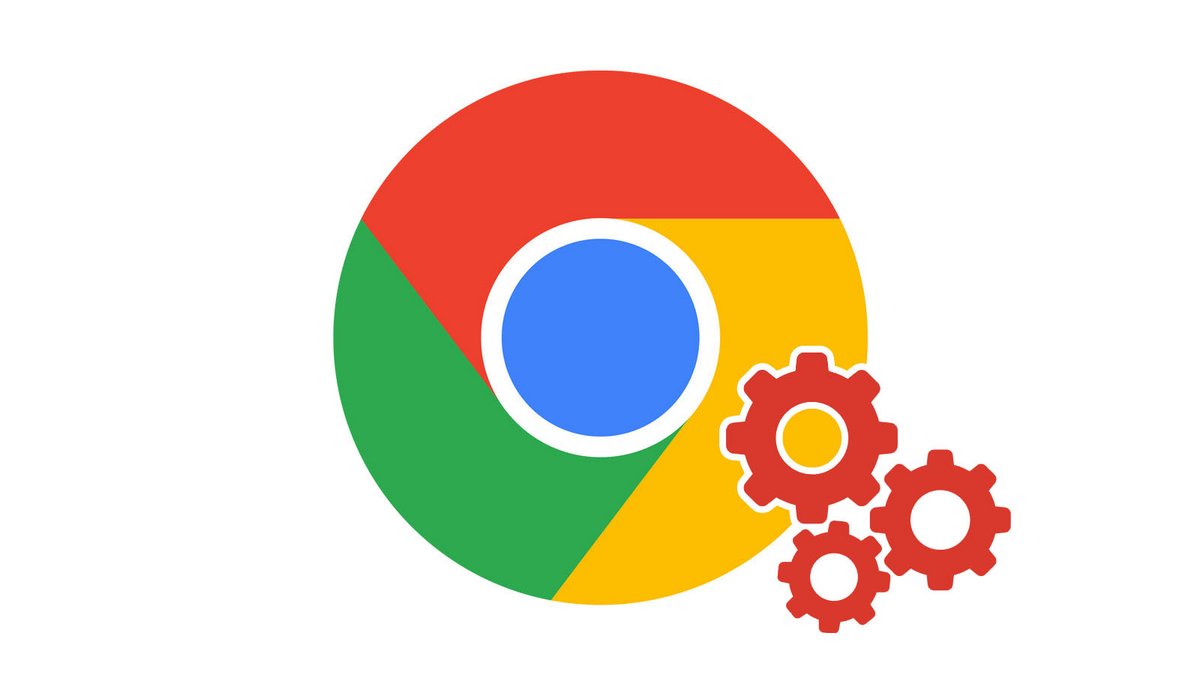
Avec une mainmise sans compromis sur les autres navigateurs web, Google Chrome offre de nombreuses possibilités que ce soit en termes de navigation, de personnalisation et de performances. Avant d'entrer dans les détails sur les fonctionnalités et sur comment optimiser le navigateur web de Google, penchons-nous sur les paramètres et les bons réflexes à avoir pour exploiter Chrome à son maximum.
Ce guide a pour but de présenter les différentes manières de configurer Chrome et de découvrir les différentes fonctionnalités et options pour personnaliser son navigateur et bénéficier d'une installation stable, sans bug et optimisée par ou pour l'utilisateur.
Téléchargement et installation de Chrome
Le navigateur phare de Google est disponible en téléchargement sur la page officielle de Google et sur Clubic disponible pour Windows, macOS et Linux. Même si nous nous efforçons de proposer des logiciels sains et mis à jour, il est généralement de bon conseil de toujours télécharger ses logiciels, en l'occurrence Chrome, sur le site web officiel afin d'avoir la garantie de télécharger une version saine et à jour du logiciel.
Une fois téléchargé, le fichier d'installation télécharge ensuite le reste des fichiers pour procéder à l'installation. Après installation, l'utilisateur doit définir Google Chrome comme navigateur par défaut à la place de Microsoft Edge / Safari.
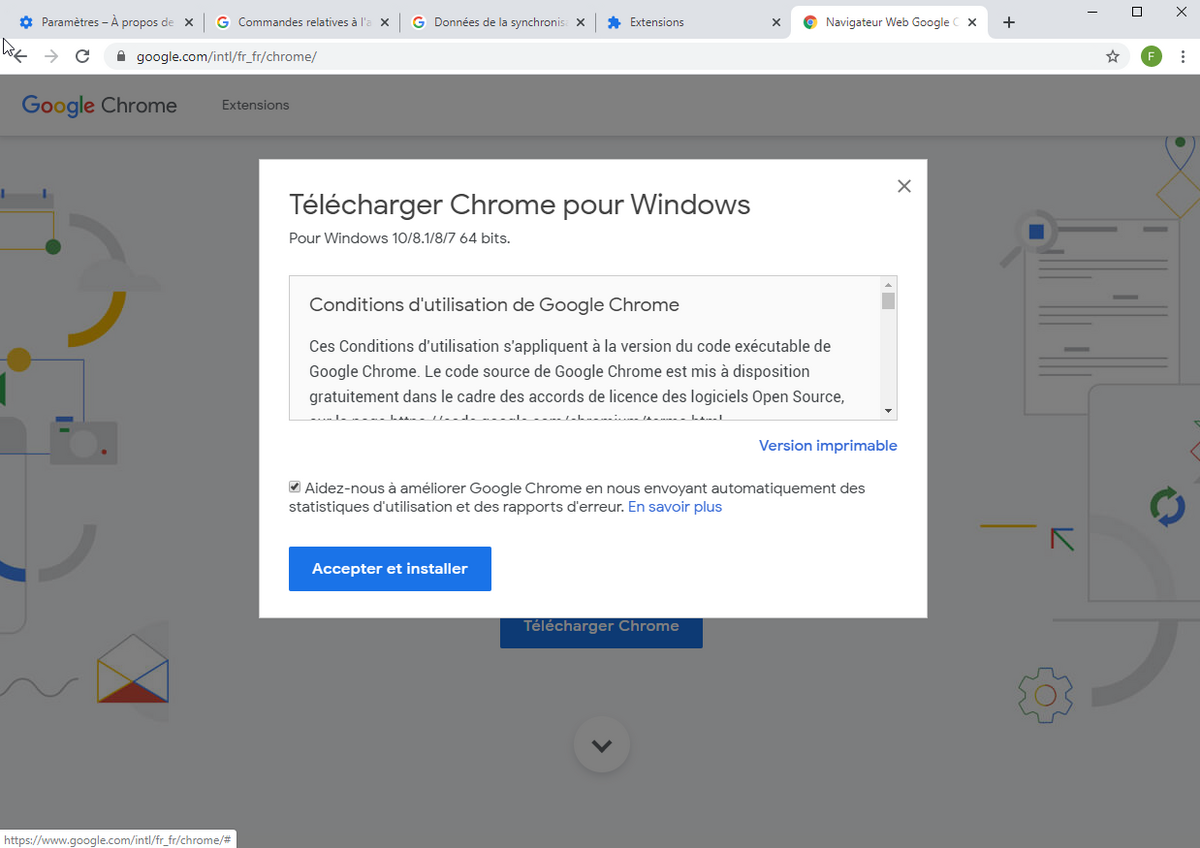
Tenir son navigateur à jour, toujours !
Comme pour toutes applications et autres logiciels, les mises à jour sont très importantes pour assurer la stabilité et surtout la sécurité de solutions, Google Chrome ne fait pas exception. Les mises à jour régulières permettent au navigateur de combler des failles de sécurité, de réduire le nombre de bugs et de ralentissements mais aussi d'être compatible avec de nouvelles technologies web. En somme, l'utilisateur a tout intérêt à mettre à jour Chrome pour bénéficier des nouvelles fonctionnalités.
Sécuriser sa navigation Internet
Une installation propre et à jour ne suffisent pas pour surfer sans risque sur le web. Le navigateur Chrome intègre un large éventail de fonctionnalités dédiées à la protection de la vie privée et de la confidentialité. En effet, la navigation sur le web peut être affectée par des personnes malveillantes en ligne, des outils de suivi publicitaires et des fuites de données personnelles.
Pour s'en prémunir, le navigateur fournit une synchronisation de Chrome avec son compte Google, le navigateur propose pêle-mêle la gestion des mots de passe, de l'historique, des favoris et des extensions entre tous les appareils. L'utilisateur est invité à prendre bien conscience des informations comme le cache et les cookies qui recueillent de nombreuses données personnelles de navigation.
Des extensions dédiées à la sécurité sont aussi essentielles pour se prémunir contre les outils de pistage avec par exemple Ghostery et Adblock pour lutter contre les publicités ou encore une extension VPN permettant un anonymat de l'utilisateur.
Personnaliser Google Chrome
Depuis ses débuts, Chrome est un navigateur web modulaire qui offre de nombreuses options de personnalisation comme la page d'accueil, le moteur de recherche par défaut, les thèmes ainsi que les extensions pour personnaliser l'expérience web selon les besoins.
La page d'accueil
Configuré par défaut, Chrome s'ouvre, ainsi que les nouveaux onglets, sur la page nommée « Nouvel onglet ». L'utilisateur peut y modifier l'arrière-plan, les raccourcis disponibles ainsi que le thème général de Chrome. Il est aussi possible de changer la page d'accueil de Chrome par le site web de son choix, un groupe d'onglets, une page vierge ou bien les dernières pages ouvertes par l'utilisateur.
Chrome et les moteurs de recherche
Un moteur de recherche est propre à chaque utilisateur selon ses habitudes, ses besoins et ses convictions. Si Bing, Ecosia, Qwant et DuckDuckGo tentent de se faire une place, Google représente une écrasante majorité des utilisations en France et dans le Monde.
Par défaut, Chrome propose Google comme moteur de recherche par défaut et dispose une liste composée des moteurs Yahoo! France, Qwant, Bing et DuckDuckGo. L'utilisateur a également la possibilité de changer le moteur de recherche sur Google Chrome par celui de son choix.
Lorsque l'utilisateur installe un logiciel, ce dernier peut proposer une option à cocher qui permet de modifier le moteur de recherche par défaut et remplacé par d'autres moteurs de recherche tel que Yahoo et Bing. Ces moteurs de recherche étant peu appréciés par les internautes, nous avons rédigé deux tutoriels simples pour supprimer Yahoo de Chrome et supprimer Bing de Chrome.
Les thèmes Google Chrome
Si le design épuré et intuitif de Chrome et ses couleurs ternes peuvent lasser certaines personnes, le navigateur propose de nombreuses options de personnalisation à l'instar des thèmes. Le Google Web Store dispose de centaines de thèmes Chrome à installer permettant de changer la couleur de la fenêtre et de l'arrière-plan de la page Nouvel onglet. Pour vous aider, nous vous avons préparé un petit tutoriel qui vous guidera pas-à-pas pour comment installer un thème sur Google Chrome.
Le catalogue propose des thèmes dédiés à l'espace, des thèmes minimalistes ou encore ave des motifs, le choix du catalogue est pléthorique. Outre l'aspect esthétique, certains thèmes sont adaptés au confort des yeux avec des thèmes sombres.
Synchroniser son compte Google à Chrome
La connexion de son compte Google à Google Chrome sur les différentes instances permet de retrouver ses paramètres et données de navigation sur les ordinateurs Windows, macOS, Linux et les appareils mobiles Android et iOS. Il devient ainsi possible de synchroniser ses extensions Chrome ou encore de synchroniser ses paramètres Chrome.
Il existe aussi des cas de figure, comme dans le cadre de l'utilisation d'un PC public, ou encore le changement d'appareil dans lesquels désactiver ou activer la synchronisation Google Chrome peut être pertinente afin d'importer/exporter des données de navigation.
Résolutions de problèmes et de bugs
Même si les performances de Chrome sont au rendez-vous selon les benchmarks effectués dans notre comparatif des navigateurs 2020, le navigateur de Chrome peut rencontrer de nombreux problèmes entre des plantages, ralentissements, des fermetures intempestives ou un consommation excessive de RAM.
Ces désagréments peuvent être causés par la présence d'extensions en trop grand nombre, d'un virus, de données cache trop nombreuses ou d'applications web gourmandes pour une configuration matérielle modeste. Les nouvelles technologies web et notamment les vidéos en très haute résolution peuvent mettre la stabilité du navigateur à défaut sur certains PC.
Pour éviter tous ces problèmes, il est important de savoir comment bien optimiser Google Chrome notamment en ce qui concerne la configuration et la gestion des extensions installées. La suppression des modules inutiles ou douteux est ici un bon exemple.
Si la situation semble inexorable et les problèmes rencontrés à répétition, l'une des meilleures méthodes reste de réinitialiser Chrome. Cette option permet tout de même de garder les paramètres, les favoris, les mots de passe et l'historique.
Enfin, si la version du navigateur que vous utilisez est en langue étrangère, il peut être utile de passer Google Chrome en français dans bien des cas : si le PC est géolocalisé à l'étranger, l'exécutable est en anglais ou si le PC utilisé est configuré dans une autre langue.
